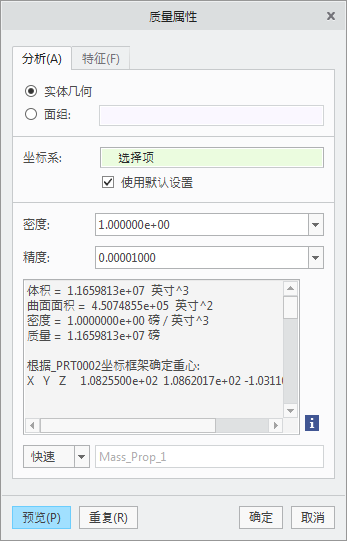优化设计
1. 单击“分析”(Analysis) > “质量属性”(Mass Properties)。“质量属性”(Mass Properties) 对话框打开。
2. 单击“预览”(Preview)。
|
|
 请注意 “质量属性”(Mass Properties) 对话框中显示的模型总质量。 |
3. 在“质量属性”(Mass Properties) 对话框中,单击“确定”(OK)。
4. 在“模型树”中,展开
 Group LOCAL_GROUP_2
Group LOCAL_GROUP_2。
5. 选择“草绘 2”(Sketch 2)。
6. 单击
“模型”(Model) >
 “拉伸”(Extrude)
“拉伸”(Extrude)打开
“拉伸”(Extrude) 选项卡,然后执行以下操作:
a. 单击
 “拉伸为实体”(Extrude as solid)
“拉伸为实体”(Extrude as solid)。
b. 单击

更改拉伸的深度方向。
c. 单击
 “移除材料”(Remove Material)
“移除材料”(Remove Material)。
d. 在
“选项”(Options) 选项卡中,将深度选项从
 “盲孔”(Blind)
“盲孔”(Blind) 更改为
 “到下一个”(To Next)
“到下一个”(To Next)。
e. 单击

应用并保存您在“拉伸”工具中进行的所有更改。
7. 在“模型树”(Model Tree) 中,选择“草绘 3”(Sketch 3)。
8. 单击
“模型”(Model) >
 “拉伸”(Extrude)
“拉伸”(Extrude)打开
“拉伸”(Extrude) 选项卡,然后执行以下操作:
a. 单击
 “拉伸为实体”(Extrude as solid)
“拉伸为实体”(Extrude as solid)。
b. 单击

将拉伸的深度方向更改到草绘的另一侧。
c. 单击
 “移除材料”(Remove Material)
“移除材料”(Remove Material)。
d. 在
“选项”(Options) 选项卡中,将深度选项从
 “盲孔”(Blind)
“盲孔”(Blind) 更改为
 “到下一个”(To Next)
“到下一个”(To Next)。
e. 单击

应用并保存您在“拉伸”工具中进行的所有更改。
9. 在“模型树”(Model Tree) 中选择“拉伸 4”(Extrude 4) 和“拉伸 5”(Extrude 5)。按住 CTRL 键选择多项。
10. 单击
“模型”(Model) >
 “镜像”(Mirror)
“镜像”(Mirror)。
“镜像”(Mirror) 选项卡随即打开。
11. 选择
 “右”(RIGHT)
“右”(RIGHT) 作为镜像参考。
12. 单击

应用并保存您在“镜像”工具中进行的所有更改。
13. 在
“模型树”(Model Tree) 中,展开
 “扫描 1”(Sweep 1)
“扫描 1”(Sweep 1)。
14. 单击
“截面 1”(Section 1),然后单击鼠标右键并从快捷菜单中选择

。
15. 将直径从 10 更改为 13.5。
16. 在“快速访问工具栏”中单击
 “重新生成”(Regenerate)
“重新生成”(Regenerate)。
17. 单击“分析”(Analysis) > “质量属性”(Mass Properties)。“质量属性”(Mass Properties) 对话框打开。
18. 单击“预览”(Preview)。请注意,模型的总质量有所增加。
19. 单击“确定”(OK)。
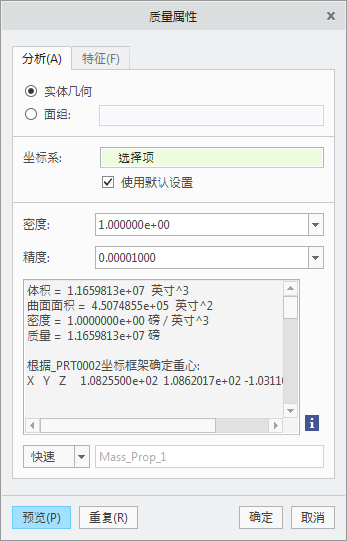
 Group LOCAL_GROUP_2。
Group LOCAL_GROUP_2。 “拉伸”(Extrude)打开“拉伸”(Extrude) 选项卡,然后执行以下操作:
“拉伸”(Extrude)打开“拉伸”(Extrude) 选项卡,然后执行以下操作: “拉伸为实体”(Extrude as solid)。
“拉伸为实体”(Extrude as solid)。 更改拉伸的深度方向。
更改拉伸的深度方向。 “移除材料”(Remove Material)。
“移除材料”(Remove Material)。 “盲孔”(Blind) 更改为
“盲孔”(Blind) 更改为  “到下一个”(To Next)。
“到下一个”(To Next)。 应用并保存您在“拉伸”工具中进行的所有更改。
应用并保存您在“拉伸”工具中进行的所有更改。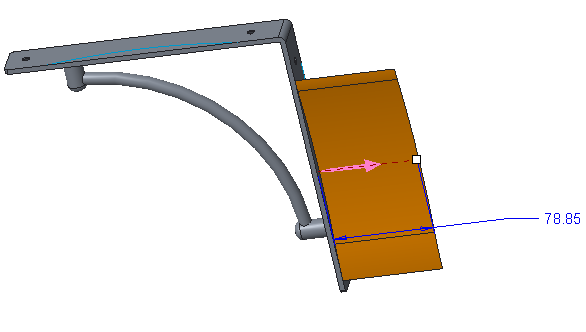
 “拉伸”(Extrude)打开“拉伸”(Extrude) 选项卡,然后执行以下操作:
“拉伸”(Extrude)打开“拉伸”(Extrude) 选项卡,然后执行以下操作: “拉伸为实体”(Extrude as solid)。
“拉伸为实体”(Extrude as solid)。 将拉伸的深度方向更改到草绘的另一侧。
将拉伸的深度方向更改到草绘的另一侧。 “移除材料”(Remove Material)。
“移除材料”(Remove Material)。 “盲孔”(Blind) 更改为
“盲孔”(Blind) 更改为  “到下一个”(To Next)。
“到下一个”(To Next)。 应用并保存您在“拉伸”工具中进行的所有更改。
应用并保存您在“拉伸”工具中进行的所有更改。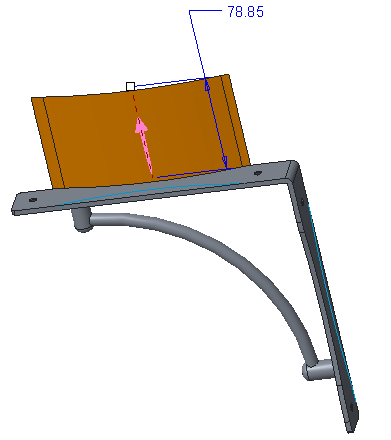
 “镜像”(Mirror)。“镜像”(Mirror) 选项卡随即打开。
“镜像”(Mirror)。“镜像”(Mirror) 选项卡随即打开。 “右”(RIGHT) 作为镜像参考。
“右”(RIGHT) 作为镜像参考。 应用并保存您在“镜像”工具中进行的所有更改。
应用并保存您在“镜像”工具中进行的所有更改。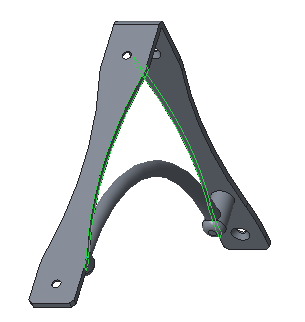
 “扫描 1”(Sweep 1)。
“扫描 1”(Sweep 1)。 。
。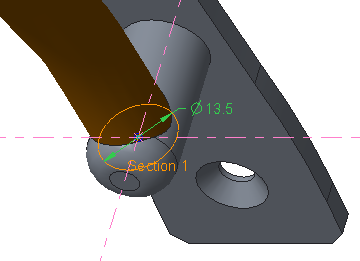
 “重新生成”(Regenerate)。
“重新生成”(Regenerate)。